Как поменять пароль в Instagram на Android и iPhone?
Время на чтение: 3 мин
Вопрос интернет безопасности стоит остро, то и дело происходят взломы. Разумно периодически менять пароли, чтобы защитить себя от хакеров. Мы советуем поменять пароль в Instagram особенно тем, кто это не делал уже более полугода. Только в этом случае ваш аккаунт будет в безопасности. Для этого разработчиками предусмотрены все необходимые инструменты. Даже существуют способы его замены в случае, если забыли старый пароль. Конечно же, начнем с самой простой ситуации и дойдем до той, когда текущие данные для входа уже не известны.
Когда и как часто нужно менять пароль?
Пароль нужно менять регулярно, но это делают крайне малое количество пользователей по собственной воле. В основном приходится прибегать к данной процедуре из-за других причин:
- кто-то смог войти в ваш аккаунт с неизвестного устройства;
- пришло сообщение с кодом для подтверждения входа, хотя никто не должен был его запрашивать;
- активность на странице неизвестного происхождения: появляются лайки, которые вы не ставили, странные подписки и т.
 п.;
п.; - в аккаунт входили очень давно;
- забыли данные для авторизации.
В целях безопасности рекомендуем сменить пароль в Instagram все, кто это не делал более полугода. Также стоит поступить и в случае, если есть подозрение, что его скомпрометировали. Например, связка логина с паролем всплыла в интернете (например, Opera отслеживает базы и оповещает об этом) или вы указывали ее на сомнительных сайтах.
Читайте также: Инструкция по очистке кэша в Instagram
Как поменять пароль в Instagram, если вошли в аккаунт?
С одной стороны, метод самый простой, так как позволяет через телефон за несколько нажатий установить новый код безопасности. В другой стороны, он требует активный вход в аккаунт и знание старого пароля, что не всегда применимо. Если текущий пароль известен, рекомендуем воспользоваться текущим способом.
Как сменить пароль от Инстаграма:
- Переходим на крайнюю справа вкладку профиля.
- Нажимаем на кнопку в виде трех полос и выбираем «Настройки».

- Касаемся строки «Безопасность» и жмем на элемент «Пароль».
- Вводим текущий пароль и 2 раза новый, на который хотим изменить его.
Совет! Здесь вам может помочь функция автозаполнения, которая может подобрать подходящий код безопасности в строку «Текущий пароль». Возможно, узнав старый код, вам не придется менять его на новый.
Как сменить пароль, если забыли старый?
Более сложная ситуация наступает в том случае, если пароль утерян. Человек склонен забывать такие вещи, как пароли из-за их огромного количества на разных сайтах. В подобном случае придется восстанавливать доступ к странице, вместе с этим и менять пароль на новый.Чтобы получить возможность менять код безопасности без старого пароля, нужно что-то из перечисленного далее:
- Доступ к электронной почте, на которую зарегистрирован аккаунт. Для смены пароля придет ссылка с подтверждением.
- Номер телефона, к которому привязан профиль.
 Придет сообщение с кодом, который позволит запустить процесс восстановления.
Придет сообщение с кодом, который позволит запустить процесс восстановления. - Аккаунт Facebook.
Читайте также: Обзор лучших программ для раскрутки Instagram
На Android
Как поменять забытый пароль в Instagram:
- Открываем страницу входа в Instagram через приложение или браузер.
- Нажимаем на ссылку «Забыли пароль?».
- Вводим адрес почты, номер телефона или ник пользователя. В зависимости от того, что будет выбрано, изменится и способ восстановления. После указания номера телефона придется SMS. Если ввести ник или почту, придется сообщение на почтовый ящик.
Совет! Альтернативный способ сброса требует доступ к социальной сети Facebook. Для входа через Facebook на странице авторизации есть кнопка «Войти через Facebook». Останется только ввести пароль от него, если это не произойдет автоматически. Правда, для этого аккаунт Instagram должен быть привязан к Facebook. Да, у вас все еще нет пароля, чтобы его изменить, нужно перейти в настройки на нужную страницу (инструкция немного выше) и выбрать вариант «Сбросить его через Facebook».
На iPhone
Приложения на Android и на iPhone практически идентичны, поэтому и восстановление не отличается. Все меню идентичны, за подробными разъяснениями обратитесь в предыдущий раздел материала.
Почему не приходит код подтверждения?
Бывают случаи, когда ссылка или код для восстановления не приходят и это большая проблема. К сожалению, здесь можно предпринять не так много, но несколько советов все же есть:
- Проверьте правильность указанных данных при восстановлении пароля. Может номер телефона, адрес почты или никнейм пользователя введены с ошибками.
- Проверьте папку спам на почте. Также письмо может приходить в раздел «Социальные сети».
- Восстановить подключение к интернету. Нужно подключиться к интернету и немного подождать. Возможно, связь прерывистая или отсутствует.
Читайте также: Как удалить или закрыть аккаунт в Instagram?
Чтобы не забывать пароли и использовать только безопасные коды для разных сайтов и социальных сетей, рекомендуем использовать специальные менеджеры паролей. Они достаточно хорошо защищены и гарантируют, что подобная ситуация не повторится снова. По крайней мере мы сделали все, что можно, чтобы изменить или восстановить пароль от Instagram. Самый последний доступный способ – через техническую поддержку. Только придется каким-то образом подтвердить, что вы действительно владелец аккаунта.
Они достаточно хорошо защищены и гарантируют, что подобная ситуация не повторится снова. По крайней мере мы сделали все, что можно, чтобы изменить или восстановить пароль от Instagram. Самый последний доступный способ – через техническую поддержку. Только придется каким-то образом подтвердить, что вы действительно владелец аккаунта.
Оцените материал
Рейтинг статьи 5 / 5. Голосов: 1
Пока нет голосов! Будьте первым, кто оценит этот пост.
Как восстановить удаленный Инстаграм на телефоне и ПК
Инстаграм давно из простой социальной сети для публикации фотографий из отпуска превратился в сервис, где многие ведут бизнес, общаются с клиентами и налаживают связи. Но, даже если вы по-прежнему используете инсту для публикации личных снимков и впечатлений, потеря доступа к аккаунту – событие не из приятных. Ниже рассмотрим способы восстановления аккаунта в Инстаграм.
Как быть, если аккаунт удалил пользователь
Причин для этого может быть несколько:
— Создание новой учетной записи;
— Желание отдохнуть от соцсети;
— Необходимость временно скрыть информацию со своей страницы.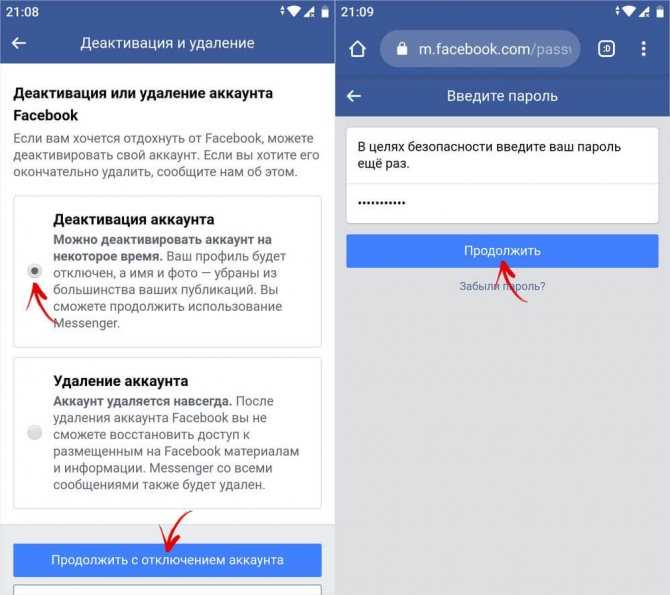
Для подобных случаев предусмотрена временная деактивация аккаунта. Важно! Если вы используете телефон с операционной системой Android, приостановить работу своей учетной записи в приложении не получится. Для вас она возможна только в браузерной версии. Если у вас система iOS, вам значительно проще – они могут управлять своей учетной записью из приложения.
Как восстановить удаленную страницу в инстаграме, когда ваш добровольный рехаб закончился? Просто зайдите в аккаунт с телефона или компьютера и введите свои логин и пароль. Все ваши данные, фотографии, архивные записи и подписки сохранятся.
Если вы настроены решительно, аккаунт в Инстаграм можно удалить безвозвратно. Сделать это случайно очень сложно: создатели социальной сети спрятали “красную кнопку” довольно глубоко в дебрях справочной информации. Если вы всё-таки доберётесь до кнопки удаления, ещё раз взвесьте все за и против, потому что восстановить удалённый Инстаграм нельзя. Придётся заводить другой профиль с новыми данными.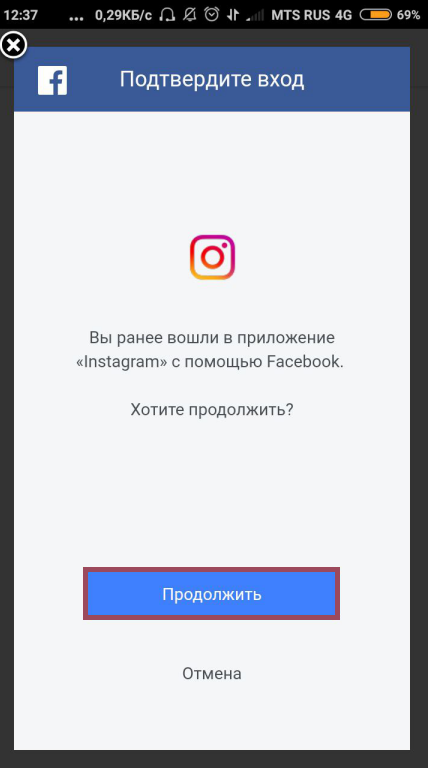
Однако и здесь создатели соцсети оставили для пользователей пути к отступлению: у вас будет 30 дней на раздумья. При вводе актуальных данных в приложении или на сайте, система напомнит вам крайний срок. До этого дня вы можете восстановить удалённый Инстаграм на телефоне или компьютере, нажав Сохранить аккаунт.
Как восстановить удаленный аккаунт в Инстаграме, если вы забыли логин или пароль
Рассмотрим случай, когда на время деактивации вы нечаянно потеряли данные для входа.
Если вы забыли логин или пароль, восстановить доступ к аккаунту несложно.
— С Андроида: на странице ввода данных кликните “Получить помощь со входом в систему”.
— С компьютера или Айфона: на странице ввода данных кликните “Забыли пароль?”
Вам будет предложено ввести свой логин, номер телефона или адрес электронной почты, которые вы использовали при регистрации. Далее вам предложат восстановить доступ к аккаунту тремя способами:
— Отправить электронное письмо;
— Отправить SMS;
— Войти через Facebook.
Восстановление доступа через почту
Выбрав этот способ, с телефона или с компьютера зайдите в почтовый ящик, который указывали при регистрации в соцсети, откройте письмо от службы поддержки и перейдите по специальной ссылке. Восстановить старый пароль не получится – вам предложат сбросить его и придумать новый. Сохраните его в надёжном месте – желательно, в специальном менеджере паролей. Если вы не получили письмо, обязательно проверьте папку “Спам” или же запросите его повторно.
Восстановление доступа через SMS
В специальной форме укажите номер телефона, к которому привязан ваш аккаунт в Инстаграме. На него вы получите сообщение с кодом, который нужно будет ввести в специальном поле на сайте или в приложении. После этого вы сможете придумать новый надёжный пароль.
Восстановление доступа через Facebook
Этот способ доступен, если ранее вы связали аккаунты двух соцсетей в настройках. Введя логин и пароль от учётки в Фейсбуке, вы сможете войти в свой аккаунт в Инстаграм.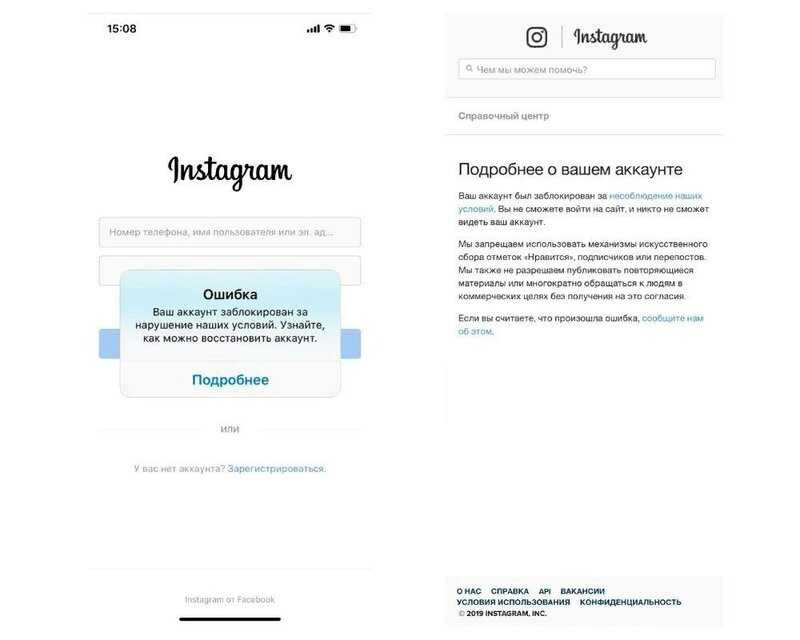 Использовать данный способ в дальнейшем или придумать новый пароль для инсты – решать вам.
Использовать данный способ в дальнейшем или придумать новый пароль для инсты – решать вам.
Как быть, если перечисленные способы восстановления недоступны
Не исключена ситуация, когда вы не можете воспользоваться почтовым ящиком и телефоном, которые указывали при регистрации учётной записи в Инстаграм. Или их успели поменять злоумышленники, которые взломали ваш аккаунт. В этой ситуации нажмите Нужна дополнительная помощь? (для iPhone) или Не можете сбросить пароль? (для Android) на странице помощи с восстановлением.
Как восстановить удаленный инстаграм на iOS
— После нажатия кнопки Не можете сбросить пароль? вам ещё раз предложат ввести логин, почту или телефон.
— Нажмите кнопку Далее и на странице с вариантами восстановления аккаунта кликните Попробовать другой способ.
— Выберите подходящий вариант и снова нажмите кнопку Далее.
Как восстановить удаленный инстаграм на Android
— Пройдите тот же путь, что указан выше.
— Дождитесь письма от саппорта и следуйте инструкциям.
Здесь и начинаются трудности. Вряд ли вам ответят с первого раза – скорее всего, писать в саппорт придётся несколько раз. К сожалению, обращений слишком много, поэтому служба поддержки соцсети не справляется. Некоторые пользователи жалуются, что в принципе не могут добраться до формы обращения. Но если вам дорог ваш аккаунт, не сдавайтесь, отправляйте письма снова и снова, желательно оформлять обращение как на русском и на английском.
Подтверждение личности
Будьте готовы к тому, что вам придётся доказывать, что учётная запись, к которой вы пытаетесь восстановить доступ, действительно принадлежит вам. Способы зависят от того, публикуете ли вы в своём аккаунте свои личные фотографии или нет.
Если на вашей странице нет фото с вами, служба поддержки попросит вас сообщить следующие данные:
— E-mail или номер телефона, которые вы указывали при регистрации. Будьте внимательны, особенно если меняли эти данные в процессе пользования аккаунтом.
— Тип устройства, с которого была осуществлена регистрация.
Если на вашей странице есть фотографии с вами, служба поддержки может запросить:
— Сфотографироваться с присланным секретным кодом, написанным на листке бумаги.
— Прислать ваше фото с документом, подтверждающего личность.
— Сделать видеоселфи, на котором вы двигаетесь, подтверждая, что вы реальный человек.
Если вы пройдёте одну из указанных выше проверок, администрация социальной сети пришлёт вам письмо с инструкцией по восстановлению доступа к вашей учётной записи.
Советы по защите своей страницы
Из всего сказанного выше следует, что перед тем, как восстановить удаленный Инстаграм на телефоне или компьютере, вам нужно убедиться, что вы имеете доступ к данным, необходимым для этой манипуляции. Даже если вы активно используете соцсеть и внезапно поняли, что кто-то получил несанкционированный доступ к вашей странице и хозяйничает на ней (рассылает спам в личных сообщениях или публикует его, удаляет переписки и т.д.), у вас есть шанс изгнать злоумышленников. Как только вы или ваши подписчики заметят странную активность на вашей странице, оперативно смените пароль, почту и отключите все прочие активные сессии, кроме своей.
Как только вы или ваши подписчики заметят странную активность на вашей странице, оперативно смените пароль, почту и отключите все прочие активные сессии, кроме своей.
Избежать подобных трудностей можно, следуя советам по безопасности.
— Придумайте или сгенерируйте надёжный пароль. Сохраните его в закодированном виде. Для этого существуют специальные программы и расширения.
— Обязательно воспользуйтесь двухфакторной аутентификацией. Даже имея на руках ваш логин и пароль, злоумышленники не смогут войти в вашу учётку без секретного кода, приходящего в SMS.
— По возможности хотя бы изредка публикуйте свои фотографии – так вы упростите себе процесс восстановления страницы, если вдруг потеряете к ней доступ.
— Не вводите свои данные на чужих устройствах, не давайте доступ к ним третьим лицам. Без острой необходимости не давайте доступ к аккаунту непроверенным приложениям. Проверить и отключить приложения, у которых есть доступ, вы можете в браузерной версии соцсети (Редактирование профиля→Приложения с разрешенным доступом).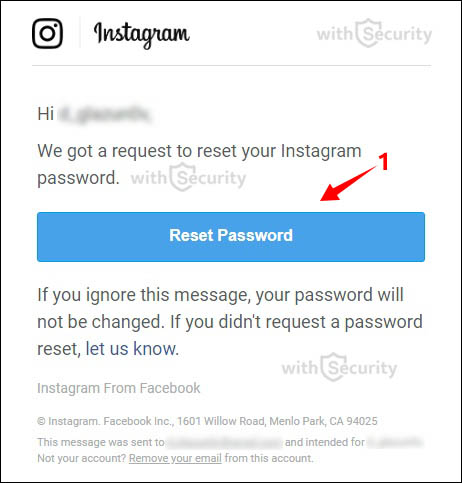
Также важно соблюдать правила Инстаграма: не используйте искусственную накрутку подписчиков, массфоловинг, не распространяйте спам и контент, который может оскорбить других пользователей. Всё это может привести к жалобам и блокировке и даже удалению вашей учетной записи. Восстановление в этом случае будет долгим и трудным, даже если вы попытаетесь доказать Службе поддержки, что нарушили правила случайно и без злого умысла.
Куда лучше и правильнее использовать Instagram для развития своего личного бренда или продвижения своей компании. В этом может помочь мультиссылка от Hipolink.
Продвижение Instagram-бренда с мультиссылкой
Главная фишка такого сайта: ссылки на все интернет-ресурсы, социальные сети и мессенджеры, на которых вас можно найти. Так клиенты получат возможность выбрать удобный для них способ взаимодействия. После регистрации на Hipolink.net вы получите доступ к конструктору абсолютно бесплатно.
Как сбросить пароль в Instagram? Обновление 2023
Содержание страницы
Добро пожаловать в наше последнее руководство по сбросу пароля в Instagram в 2023 году! Instagram — одна из самых популярных социальных сетей, насчитывающая более миллиарда пользователей по всему миру. С такой большой пользовательской базой неудивительно, что безопасность аккаунта является главным приоритетом для алгоритма Instagram.
С такой большой пользовательской базой неудивительно, что безопасность аккаунта является главным приоритетом для алгоритма Instagram.
Одним из важных аспектов обеспечения безопасности вашей учетной записи является регулярный сброс пароля Instagram. Если вы забыли свой пароль или подозреваете, что кто-то еще получил доступ к вашей учетной записи, сброс пароля Instagram — это быстрый и простой процесс.
В этом блоге мы расскажем вам, как сбросить пароль Instagram в 2023 году, чтобы вы могли восстановить контроль над своей учетной записью и обеспечить безопасность своей личной информации. Итак, приступим!
Важно отметить, что вам потребуется доступ к адресу электронной почты или номеру телефона, связанному с вашей учетной записью, чтобы сбросить или восстановить пароль Instagram .
Как изменить пароль Instagram в мобильном приложении?
Чтобы изменить пароль Instagram в мобильном приложении, выполните следующие действия:
- Откройте приложение Instagram на мобильном устройстве и войдите в свою учетную запись.

- Нажмите на значок своего профиля, расположенный в правом нижнем углу экрана.
- Нажмите на три горизонтальные линии в правом верхнем углу экрана.
- Выберите «Настройки» в меню.
- Нажмите «Безопасность» в списке параметров.
- Выберите «Пароль».
- Введите текущий пароль, а затем дважды новый пароль для подтверждения.
- Нажмите «Сохранить» или «Готово», чтобы сохранить изменения.
Теперь ваш пароль будет изменен, и вам нужно будет использовать новый пароль при следующем входе в свою учетную запись Instagram.
Телефон или планшет Android
Чтобы изменить пароль IG на телефоне или планшете Android с помощью мобильного приложения, выполните следующие действия:
- Откройте приложение Instagram на телефоне или планшете Android и перейдите в свой профиль, нажав значок профиля в правом нижнем углу.
- Нажмите на три горизонтальные линии в правом верхнем углу, чтобы открыть меню.

- В меню нажмите «Настройки».
- Прокрутите вниз и нажмите «Безопасность».
- Нажмите «Пароль» и введите текущий пароль.
- Затем введите новый пароль и подтвердите его.
- Нажмите «Сохранить», чтобы изменить пароль.
После того, как вы изменили свой пароль IG, вам нужно будет снова войти в свою учетную запись Instagram, используя новые учетные данные.
Рекомендуется выбрать надежный уникальный пароль, который вы не используете для других учетных записей, чтобы защитить свою учетную запись Instagram.
IPhone или iPad
Чтобы изменить пароль Instagram в мобильном приложении (iPhone или iPad), выполните следующие действия:
- Нажмите на три горизонтальные линии (значок меню) в правом верхнем углу экрана.
- В раскрывающемся меню выберите «Настройки».
- На странице настроек прокрутите вниз и выберите «Безопасность».
- Нажмите «Пароль».
- Введите свой текущий пароль в первое поле, а затем введите новый пароль во второе и третье поля.

- Нажмите кнопку «Сохранить» в правом верхнем углу экрана, чтобы сохранить новый пароль.
Вот и все! Ваш пароль Instagram был успешно изменен в мобильном приложении.
Как изменить пароль в Instagram на десктопной версии сайта?
Чтобы изменить пароль Instagram на настольном сайте, выполните следующие действия:
- Откройте веб-браузер и перейдите на сайт www.instagram.com.
- Войдите в свою учетную запись Instagram, введя имя пользователя и пароль.
- Нажмите на изображение своего профиля в правом верхнем углу экрана.
- В раскрывающемся меню выберите «Настройки».
- На странице настроек перейдите на вкладку «Конфиденциальность и безопасность».
- Прокрутите вниз до раздела «Безопасность входа» и нажмите «Изменить пароль».
- Введите свой текущий пароль в первое поле, а затем введите новый пароль во второе и третье поля.
- Нажмите кнопку «Сохранить изменения», чтобы сохранить новый пароль.

Как сбросить пароль в Instagram, если вы его забыли?
Если вы забыли свой пароль в Instagram, вы можете сбросить его, выполнив следующие действия:
- На странице входа нажмите «Забыли пароль?».
- Введите адрес электронной почты или номер телефона, связанный с вашей учетной записью Instagram, и нажмите «Отправить ссылку для входа».
- Instagram отправит вам электронное письмо или SMS-сообщение со ссылкой для сброса пароля.
- Перейдите по ссылке в письме или SMS-сообщении на страницу, где можно создать новый пароль.
- Введите новый пароль и подтвердите его.
- Нажмите «Сбросить пароль», чтобы сохранить новый пароль.
Теперь вы сможете войти в свою учетную запись Instagram с новым паролем. Если вы не получили электронное письмо или SMS-сообщение для сброса пароля, попробуйте проверить папку со спамом или запросить новую ссылку. Если у вас по-прежнему возникают проблемы, вы можете обратиться в службу поддержки Instagram за дополнительной помощью.
Приложение Android
Чтобы сбросить пароль Instagram в приложении Android, выполните следующие действия:
- Откройте приложение Instagram на устройстве Android.
- На экране входа нажмите «Забыли пароль» под кнопкой «Войти».
- На следующем экране введите адрес электронной почты, номер телефона или имя пользователя, связанное с вашей учетной записью Instagram, и нажмите «Далее».
- Если вы введете свой адрес электронной почты или номер телефона, вы получите ссылку или код для сброса пароля по электронной почте или в текстовом сообщении. Если вы введете свое имя пользователя, вам будет предложено ввести адрес электронной почты или номер телефона, связанный с вашей учетной записью.
- Следуйте инструкциям, приведенным в электронном или текстовом сообщении, чтобы сбросить пароль.
- После сброса пароля вы можете войти в свою учетную запись Instagram, используя новый пароль.
Примечание. Если вы не получили ссылку или код для сброса пароля, обязательно проверьте папку со спамом или повторите попытку, указав другой адрес электронной почты или номер телефона.
Приложение для iOS
Чтобы сбросить пароль в приложении Instagram для iOS, выполните следующие действия:
- Откройте приложение Instagram на своем устройстве iOS.
- На экране входа нажмите «Забыли пароль?».
- Введите адрес электронной почты, номер телефона или имя пользователя Instagram, связанное с вашей учетной записью, затем нажмите «Далее».
- Instagram отправит вам электронное письмо или текстовое сообщение со ссылкой для сброса пароля.
- Нажмите на ссылку в сообщении, чтобы сбросить пароль.
- Дважды введите новый пароль и нажмите «Сбросить пароль».
Если вы не получили электронное письмо или текстовое сообщение для сброса пароля, попробуйте выполнить следующие действия:
- Проверьте папку со спамом или нежелательной почтой.
- Убедитесь, что вы ввели правильный адрес электронной почты, номер телефона или имя пользователя Instagram.
- Попробуйте сбросить пароль еще раз и убедитесь, что вы указали правильный адрес электронной почты или номер телефона для сообщения о сбросе.

- Если вы по-прежнему не получили электронное письмо или текстовое сообщение для сброса пароля, обратитесь за помощью в службу поддержки Instagram.
Настольный сайт
Чтобы сбросить пароль Instagram на настольном сайте, выполните следующие действия:
- Перейдите на веб-сайт Instagram (www.instagram.com) в веб-браузере.
- Нажмите «Забыли пароль?» ссылку под полями входа.
- Введите адрес электронной почты, номер телефона или имя пользователя Instagram, связанное с вашей учетной записью, затем нажмите «Отправить ссылку для входа».
- Instagram отправит вам электронное письмо со ссылкой для сброса пароля.
- Нажмите на ссылку в письме, чтобы сбросить пароль.
- Дважды введите новый пароль и нажмите «Сбросить пароль».
Заключение
Не беспокойтесь, если вы по какой-либо причине забудете пароль от Instagram. Instagram предлагает различные способы восстановления паролей пользователей Instagram. В этой статье мы научили 2 простым и быстрым способам восстановить забытый пароль Instagram. Неважно, знаете ли вы свое имя пользователя в Instagram или нет. Прямо сейчас вы можете сбросить пароль и найти свое имя пользователя в приложении Instagram или на веб-сайте.
В этой статье мы научили 2 простым и быстрым способам восстановить забытый пароль Instagram. Неважно, знаете ли вы свое имя пользователя в Instagram или нет. Прямо сейчас вы можете сбросить пароль и найти свое имя пользователя в приложении Instagram или на веб-сайте.
Часто задаваемые вопросы
1. Каковы правила для пароля Instagram?
Instagram предъявляет особые требования к созданию паролей для защиты вашей учетной записи. Пароли не могут содержать ваш адрес электронной почты или номер телефона.
Instagram рекомендует использовать менеджер паролей для создания надежных паролей и управления ими.
Следуя этим правилам, вы можете создать надежный и безопасный пароль для своей учетной записи Instagram, который поможет защитить вашу личную информацию и защитить вашу учетную запись от несанкционированного доступа.
2. Сколько цифр в пароле Instagram?
Сколько цифр в пароле Instagram?
Пароль Instagram должен состоять как минимум из 6 цифр с символами, смайликами, символами, строчными и заглавными буквами, чтобы обеспечить безопасность вашей учетной записи.
Сброс пароля Instagram не работает? Попробуйте эти 8 самых простых решений!
В холле у каждого есть аккаунт в Instagram. И с последними обновлениями вы также можете столкнуться с трудностями при управлении им.
Возможно, вы часто меняете свои пароли. Когда вы пытаетесь изменить пароль своей учетной записи Instagram, вы можете столкнуться с проблемой: сброс пароля Instagram не работает. Что ты можешь сделать?
Вы можете проверить свои письма со спамом или свою учетную запись Facebook или учетную запись, которую вы подключили, для получения кода подтверждения. Если это все еще не работает, вы можете попросить своего поставщика услуг электронной почты убедиться, что он не блокировал Instagram от получения электронных писем.
Прочтите всю статью, чтобы узнать больше о том, как сбросить пароль в Instagram с помощью электронной почты или ссылки для подтверждения.
8 простых способов решить проблему сброса пароля Instagram
1. Проверка подключения к Интернету
В большинстве случаев сброс пароля не работает, основной причиной является плохое интернет-соединение. Вы можете попробовать перезагрузить или сбросить сетевые устройства, такие как модем, который вы используете, или маршрутизатор.
После этого вы можете проверить и попробовать отправить электронное письмо для сброса пароля еще раз и посмотреть, работает ли оно.
2. Обновите приложение Instagram
Иногда ваши устройства, такие как Android/iOS или даже Windows или Mac, не обновляют приложения самостоятельно.
- Что касается вашего Android, перейдите в Google Play Store> Профиль> Управление приложениями и устройством> Доступные обновления> Instagram> Обновление.

- Что касается использования устройства iOS, откройте App Store>Приложения>Профиль>Доступные обновления>Instagram>Обновление
В обоих случаях после обновления приложения перезагрузите устройство. После перезагрузки вы сможете сбросить старый пароль.
3. Используйте приложение Facebook
Если вы ранее подключали свою учетную запись Facebook к учетной записи Instagram, этот способ может помочь.
- Откройте приложение Instagram.
- Найдите вариант «Войти через Facebook».
- Следуйте дальнейшим инструкциям, чтобы войти в свою учетную запись.
- Вы можете изменить текущий пароль, а также контактные данные.
Это один из способов войти в свой Instagram, только если вы ранее входили в Facebook.
4. Используйте режим инкогнито
Если вы запросили сброс нового пароля, но ссылка для сброса пароля, пришедшая на ваш номер телефона, не работает, вы можете воспользоваться этим способом. Иногда режим инкогнито помогает открывать ссылки.
Иногда режим инкогнито помогает открывать ссылки.
- Скопируйте ссылку, которую вы получили на свой номер телефона.
- Откройте любой браузер на мобильном устройстве.
- Открыть новое окно/вкладку в режиме инкогнито.
- Вставьте скопированную ссылку
- Добавьте новый пароль, который вы хотите сбросить.
- Сохранить изменения
5. Используйте пароль WBT
Пароль WBT можно получить, когда вы открываете свою учетную запись Instagram, используя номер телефона. Иногда, когда вы пытаетесь сбросить пароль, Instagram отправляет вам пароль WBT на ваш телефон в виде текстового сообщения вместо ссылки для сброса в электронном письме.
- Скопируйте полученный пароль WBT
- Откройте браузер на своем устройстве
- Введите и перейдите на https://ig.me/<Пароль WBT>
- Эта ссылка приведет вас к окну нового пароля Instagram.

- Вы можете указать новый надежный пароль и сохранить изменения.
6. Используйте адрес электронной почты
Иногда вам нужно дождаться получения письма для сброса пароля на ваш почтовый ящик. Или просто проверьте папку со спамом или нежелательную почту в электронной почте. Эти электронные письма для сброса пароля могут не прийти на основной ящик, потому что ваш поставщик услуг электронной почты считает их спамом.
Как изменить пароль к электронной почте?
- Откройте приложение Instagram и перейдите на экран входа в систему.
- Нажмите «Забыли пароль»
- Введите имя пользователя и адрес электронной почты, которые вы уже зарегистрировали в Instagram
- Нажмите кнопку «Далее», чтобы продолжить процесс
- Instagram отправит вам ссылку по электронной почте
- Перейдите по этой ссылке, заполните поле «Новый пароль» и сохраните изменения.

7. Обратитесь в службу поддержки Instagram
Если все вышеперечисленные методы не работают, попробуйте получить помощь от Instagram.
- Зайдите в свой аккаунт в Instagram.
- В правом углу выберите меню
- Затем перейдите в настройки
- Вы найдете кнопку «помощь»; щелкните по нему.
- Затем перейдите в справочный центр и напишите свою проблему.
8. Очистить кэш веб-браузера
Кэш веб-браузера также может помешать вам успешно открыть ссылку для сброса пароля Instagram. Чтобы избавиться от кеша браузера, выполните следующие действия в Google Chrome.
- Откройте меню из трех точек в правом верхнем углу.
- Выберите Настройки.
- Нажмите Конфиденциальность и безопасность.
- Выберите Очистить данные просмотра.
- Выберите диапазон времени. Затем отметьте указанные флажки.

- Наконец, нажмите Очистить данные.
Как сбросить пароль Instagram с помощью рабочего стола?
- Войдите в свою учетную запись Instagram.
- Перейти к настройкам
- Нажмите «Изменить пароль».
- Появится окно, подобное этому
- Введите старый пароль и новый пароль
- Затем подтвердите пароль.
- Если вы не помните свой старый пароль, нажмите «Забыли пароль».
- Появится всплывающее окно
- Введите свой адрес электронной почты/номер телефона или имя пользователя, чтобы получить ссылку для сброса пароля
- Затем перейдите по этой ссылке и измените свой пароль.
Как включить двухфакторную аутентификацию в Instagram?
Чтобы обеспечить дополнительную безопасность, вы можете включить двухфакторную аутентификацию в своей учетной записи Instagram. Это поможет вам предотвратить вход другого человека в вашу учетную запись только с помощью вашего пароля.
Это поможет вам предотвратить вход другого человека в вашу учетную запись только с помощью вашего пароля.
Двухфакторная аутентификация с помощью мобильного телефона
- Войдите в свою учетную запись Instagram.
- Перейти в свой профиль
- Зайдите в меню, нажмите на настройки
- Перейти к безопасности
- Нажмите «Двухфакторная аутентификация»
- Тогда начните
Двухфакторная аутентификация с помощью рабочего стола
- Войдите в свою учетную запись Instagram.
- Перейти к настройкам
- Щелкните Конфиденциальность и безопасность
- Найти двухфакторную аутентификацию
Как сбросить пароль Instagram без электронной почты, имени пользователя или пароля?
youtube.com/embed/EZlPcyQQrmo» frameborder=»0″ allowfullscreen=»allowfullscreen»>- Откройте Instagram на своем мобильном телефоне
- Если вы используете Android, коснитесь «Получить помощь при входе в систему»
- Если вы используете iOS, нажмите «забыли пароль?»
- Нажмите «Нужна дополнительная помощь?»
- Появится лист запроса с множеством причин. Внимательно заполните его. Будет более убедительно, что вы владеете этой учетной записью. Instagram с большей вероятностью вернет ваш аккаунт, если вы заполните его таким образом.
- Нажмите «Запросить поддержку» После получения информации.
Обратите внимание, что это может не помочь. Instagram очень серьезно и строго относится к тому, чтобы не предоставлять доступ к учетным записям, которые вам не принадлежат. Если вы не можете предоставить достаточно доказательств того, что вы являетесь фактическим владельцем этой учетной записи, вы можете не получить обратно свою учетную запись.
Как навсегда удалить свой аккаунт в Instagram?
Если вам интересно, можете ли вы удалить свою учетную запись Instagram навсегда или нет, да, вы можете. Вы можете удалить свою учетную запись IG из приложения. Эти шаги навсегда удалят вашу учетную запись. Вы потеряете все посты, лайки, количество подписчиков и т. д.
- Откройте Instagram и войдите в систему.
- В настройках перейдите к «Удалить свою учетную запись».
- В меню выберите причину удаления вашей учетной записи.
- Теперь вам нужно повторно ввести пароль, который вы использовали для входа в систему.
- Теперь нажмите «Удалить мою учетную запись навсегда».
Можно ли использовать то же имя пользователя после удаления учетной записи?
Обратите внимание: если вы удалите свою учетную запись Instagram, а затем захотите снова открыть другую с тем же именем пользователя, вы должны подождать не менее 14 дней. Хотя после ожидания в течение 14 дней вы можете потерять свое имя пользователя, если кто-то другой возьмет его в промежутке между этими 14 днями.
Хотя после ожидания в течение 14 дней вы можете потерять свое имя пользователя, если кто-то другой возьмет его в промежутке между этими 14 днями.
Часто задаваемый вопрос
Как восстановить навсегда удаленную учетную запись Instagram?
Вы не можете восстановить свою учетную запись Instagram после ее удаления с помощью пароля. Это не сработает, если кто-то другой удалил вашу учетную запись, используя пароль. Вместо этого вы можете открыть новую учетную запись со своей предыдущей учетной записью электронной почты.
Почему Instagram заблокировал ваш аккаунт?
Если Instagram решит, что вы нарушили «принципы сообщества», ваш аккаунт будет заблокирован. Если в вашей учетной записи наблюдаются действия, подобные ботам, Instagram ограничит или заблокирует учетную запись.
Instagram делает все возможное, чтобы пользователи Instagram получали максимальное удовольствие. Вот почему они не позволяют использовать сторонние приложения.
Можете ли вы восстановить свой пароль в Instagram?
Да, вы можете восстановить свой пароль Instagram с помощью номера телефона, имени пользователя Instagram или адреса электронной почты, которые вы указали при регистрации учетной записи. Или номер телефона или адрес электронной почты, который был связан с ним.
Или номер телефона или адрес электронной почты, который был связан с ним.
Можете ли вы повторно активировать свою учетную запись Instagram?
Конечно, вы можете повторно активировать свой аккаунт в Instagram! Зайдите в приложение и укажите свой номер телефона/адрес электронной почты и пароль для входа в систему! Это просто повторно активирует вашу учетную запись!
Можете ли вы удалить все свои посты в Instagram сразу?
Нет, к сожалению, вы больше не можете удалить сразу все свои посты в Instagram. Обратите внимание, что Instagram строго запрещает любое использование сторонних приложений. Так вы можете потерять свой аккаунт.
Можно ли войти в Instagram без адреса электронной почты?
Вы по-прежнему можете получить доступ к своей учетной записи Instagram, даже если вы не можете вспомнить информацию для входа в свой адрес электронной почты. Но для этого вам понадобится номер вашего мобильного телефона.
Но для этого вам понадобится номер вашего мобильного телефона.
Если номер вашего мобильного телефона связан с вашей учетной записью Instagram, вы можете запросить отправку новой ссылки для сброса пароля на ваш телефон.
Аналогично тому, как вы можете посетить Instagram, войдя в систему с помощью Facebook, если вы создали свою учетную запись Instagram с помощью Facebook.
Почему я не получил ссылку для сброса пароля?
Если введенный вами адрес электронной почты отличается от того, который вы использовали для создания учетной записи, вы можете столкнуться с этим. Даже с правильным адресом электронной почты, если вы все еще не получили ссылку, возможно, ссылка была перенаправлена в папку со спамом.
Поэтому проверьте папку со спамом в своей электронной почте и используйте ссылку для сброса пароля.
Исправить неработающий сброс пароля Instagram
Надеюсь, вы нашли решение проблемы сброса пароля Instagram, которое не работает. Хотя есть несколько способов восстановить пароль, вам также следует подумать о своей безопасности! Используйте надежный пароль и включите двухфакторную аутентификацию, чтобы не волноваться о потере учетной записи.

